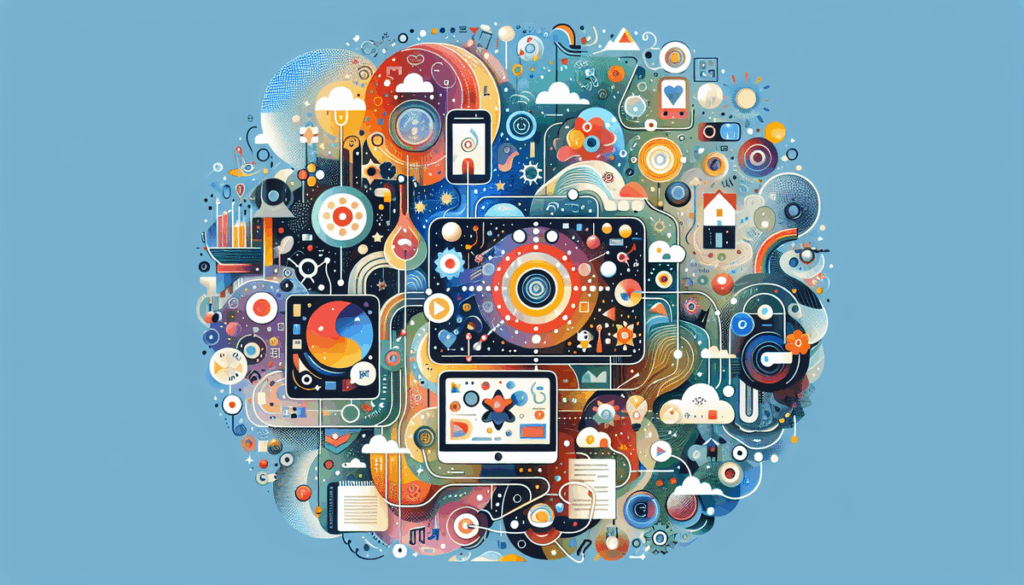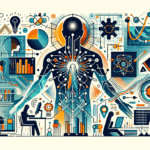リード文
最近、デジタルマーケティングの現場で働くデザイナーやウェブクリエイターを対象にした新たなソリューションが注目されています。それが「Canva AI」です。特に、初心者でも簡単にプロ並みのデザインを作成できるこのツールを使って、レスポンシブデザインを効率的に作成する方法をご紹介します。
記事を読むことで、まずCanva AIの基本機能とその魅力について理解できるでしょう。その後、レスポンシブデザインの具体的な作成手順について学ぶことができます。この方法を活用すれば、デザイン時間の大幅な短縮と効率化が図れますし、異なる端末や画面サイズでも美しく表示されるサイトを構築する能力が身につきます。
あなたがこの記事を読み進めることで、よりスマートで洗練されたデザインを短時間で作れるようになり、結果的にはクライアントの満足度向上や新しい案件の獲得につながるかもしれません。これを機にCanva AIの活用を始めて、あなたのデザインスキルを次のレベルへ進化させる大きな一歩を踏み出しましょう。
Canva AI でのレスポンシブデザイン作成法
デジタル時代の今、どんなデバイスからも見やすいレスポンシブデザインを作成することは、ユーザーエクスペリエンスの向上に直結します。顧客の期待に応えるために、効率的にさまざまな画面サイズに対応したデザインを提供することが求められています。ここで登場するのが、Canva AIを利用したレスポンシブデザインの作成法です。このツールをうまく活用すれば、デザイン作成にかかる作業時間を大幅に短縮し、3時間かかっていた作業を30分程度で完了させることも可能になります。
まずは、Canva AIの基本的な機能とその必要性について説明します。Canvaは以前から直感的にデザインが行えるツールとして知られていますが、AI機能を加えることでさらに洗練され、生産性が向上しました。AIは、ユーザーが必要とするデザインのスタイルや配色を自動的に分析し、最適なデザインを提案します。これにより時間と労力を節約しながら、より洗練されたデザインを生成することができるのです。では、具体的にCanva AIを使って、どのようにレスポンシブデザインを作成するのかを見ていきましょう。
ステップ 1: デザインの開始
まずCanvaのホーム画面に移動し、「デザインを作成」ボタンをクリックします。ここで、自分が作成したいテンプレートを選択します。例として、ウェブページ用のテンプレートを選んでみましょう。Canva AIは、この段階で選択したテンプレートに基づき、今後のデザイン案をAIが解析してくれます。
このとき、基本的なレイアウトを選ぶ際には、視覚的な要素がどのように変化すべきか、レスポンシブデザインを意識します。たとえば、画像のサイズを自動で調整したり、テキストの配置がバランスよく変えられるかどうかを考慮します。
ステップ 2: デザイン素材の配置
次に、Canvaの豊富な素材ライブラリから適切な画像やアイコンを選び、デザインに配置します。「素材」タブをクリックすると、さまざまな素材が表示されます。テーマに合った素材を選び、キャンバスにドラッグ&ドロップするだけで簡単に配置できます。
Canva AIの柔軟な配色調整機能を使用すると、画像の色調を調節し、全体のデザインの調和を保つことも簡単です。また、選んだカラーやフォントスタイルをレスポンシブな視点で調整することも可能です。このプロセスを通じて、従来では考えられなかった時間短縮—およそ3分の1の時間で素材の配置を完了できます。
ステップ 3: レスポンシブデザインの調整
Canva AIの特性の一つに、異なるデバイスのプレビューができる点があります。この機能を活用して、作成したデザインがスマートフォンやタブレット、PC上でどのように表示されるのか確認しましょう。「プレビュー」ボタンをクリックすることで、さまざまなデバイスでどのように見えるかチェックができます。
その際、要素がどこまで拡大縮小されるか、また、一部の要素がデバイスごとに消えてしまわないかを確認することは重要です。
ステップ 4: 最終調整とエクスポート
全てのデザイン要素がレスポンシブであることを確認したら、最終調整を行います。テキストが読みにくくないか、要素が見やすく配置されているか再度チェックします。
Canva AIでは、もう一度「プレビュー」ボタンを使って最終確認を行いましょう。問題がなければ、「エクスポート」ボタンをクリックし、PNG、JPG、PDFなど、用途に合わせた適切な形式でデザインを保存します。
Tips
- Canva AIを初めて使用する際は、公式のチュートリアルを参考にすることで、より深く理解を深められます。
- 操作に慣れてくると、自分でAIをカスタマイズすることも可能です。使いこなすことで、さらに時間短縮が見込めます。
- 頻繁に使うテンプレートや設定を保存しておくことで、次回以降の作成がより効率的になります。
以上の手順を通じて、Canva AIを使ったレスポンシブデザインの作成方法を理解し、実務に役立ててください。使い方に慣れると、誰でも簡単に高品質なデザインを手早く作れるようになります。
まとめ
Canva AIを使ったレスポンシブデザイン作成法についての記事では、初心者でも簡単に対応できる手順を詳しく解説しています。まず、CanvaのAIツールを活用して、デザインのベースを素早く作成する方法を紹介。続いて、そのデザインを各デバイスに応じたサイズに調整するコツや、プロフェッショナルな仕上げを施すためのヒントを提供しています。
実践に移す際は、まずCanvaにアクセスし、AIツールを使用して自分のデザインの骨格を構築しましょう。その後、ガイドラインに従って各デバイスに適したレイアウトに調整していきます。こうして作成したレスポンシブデザインは、あらゆる端末で見栄え良く表示されるため、ユーザーの満足度を向上させることができます。
これらのステップを踏めば、あなたもすぐにプロレベルのレスポンシブデザインを作成できるようになります。さあ、Canva AIでのデザイン作成を「今すぐ試してみよう!」。